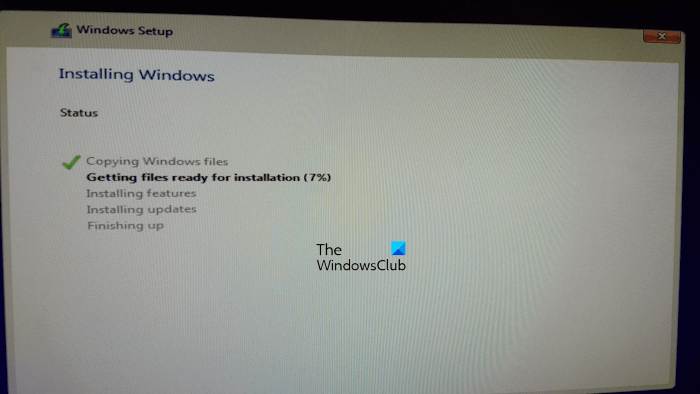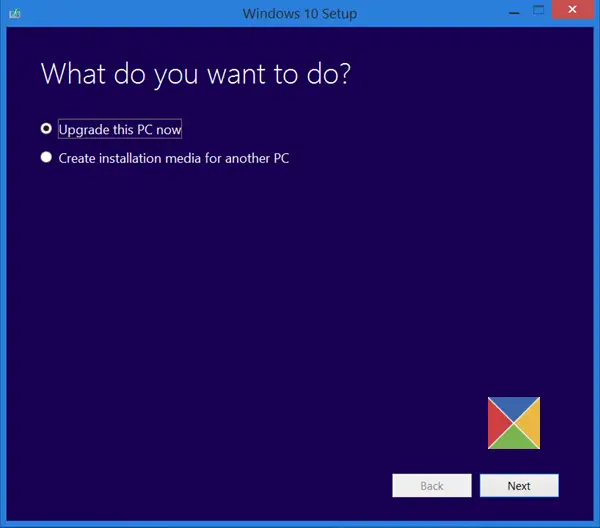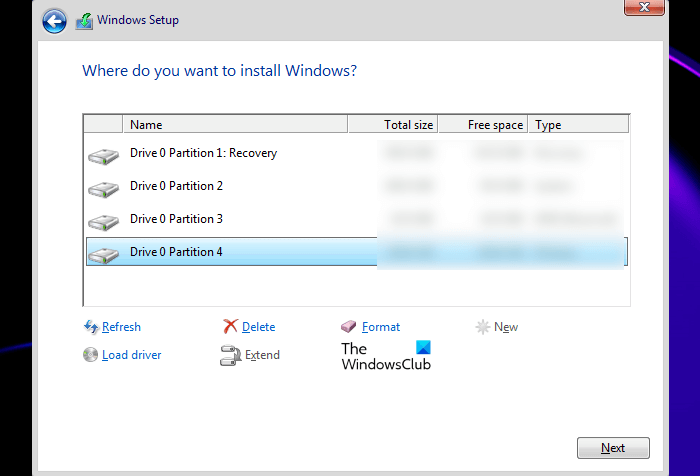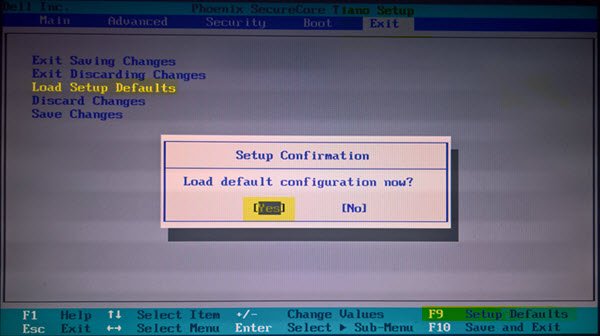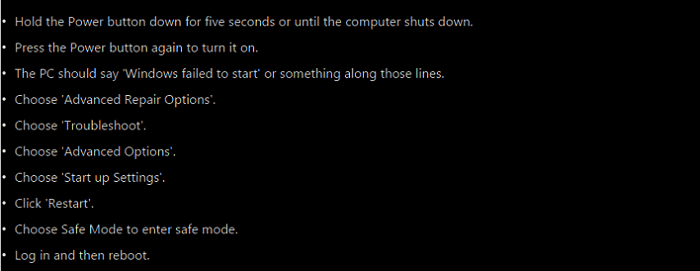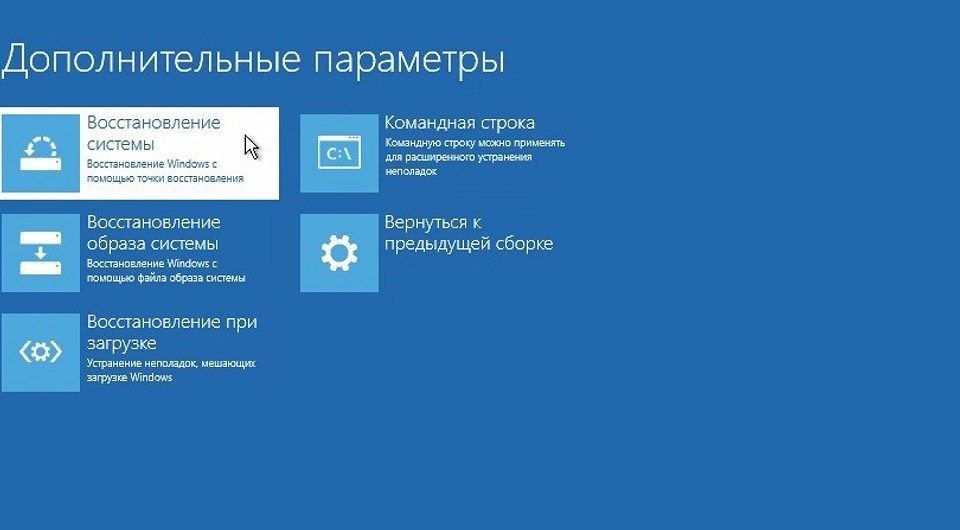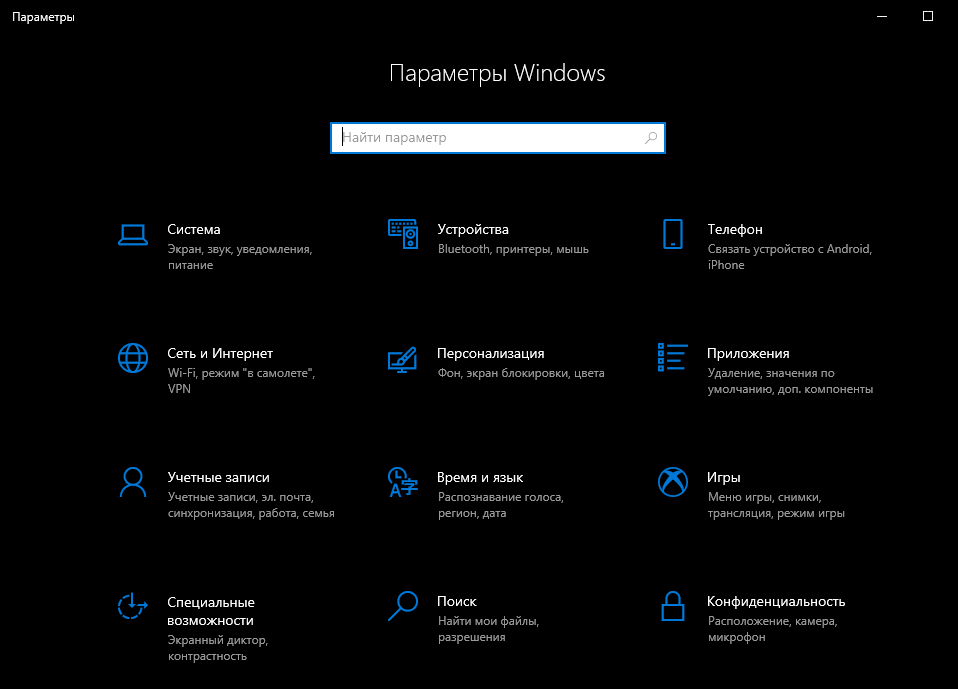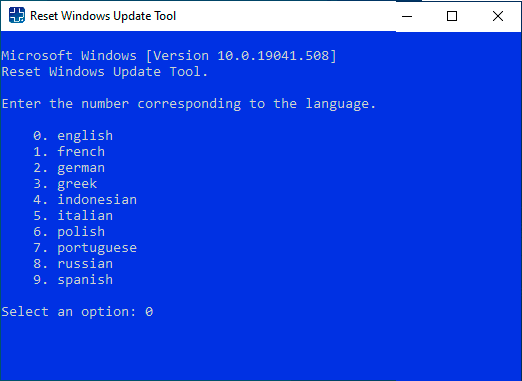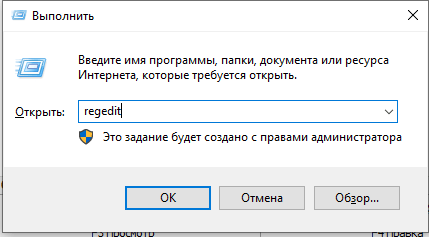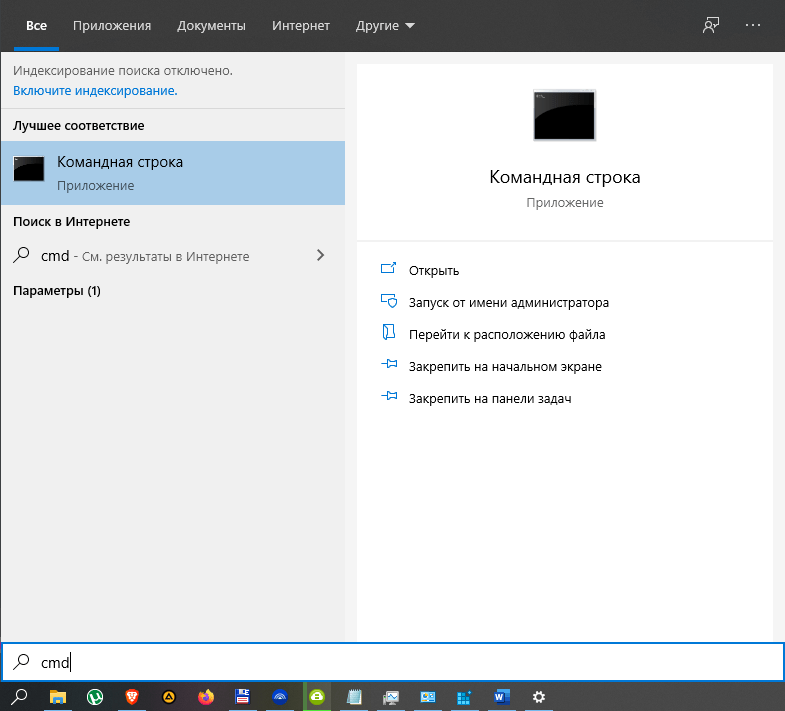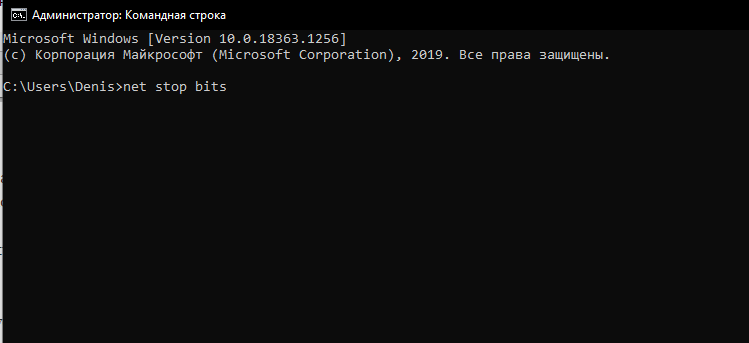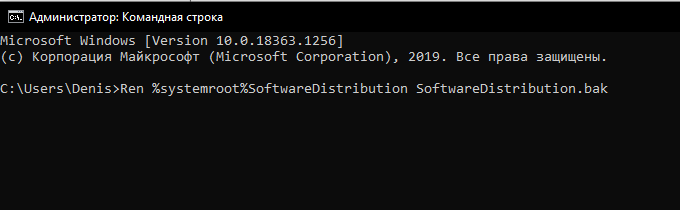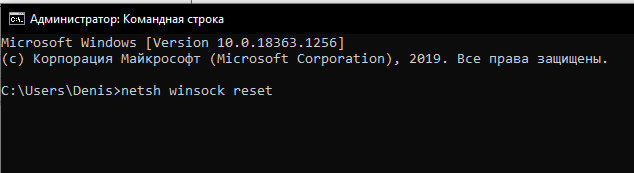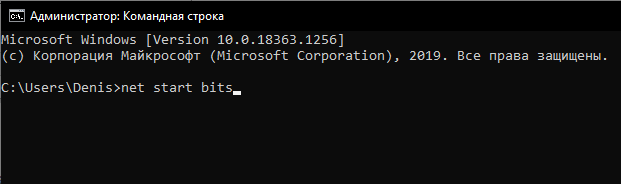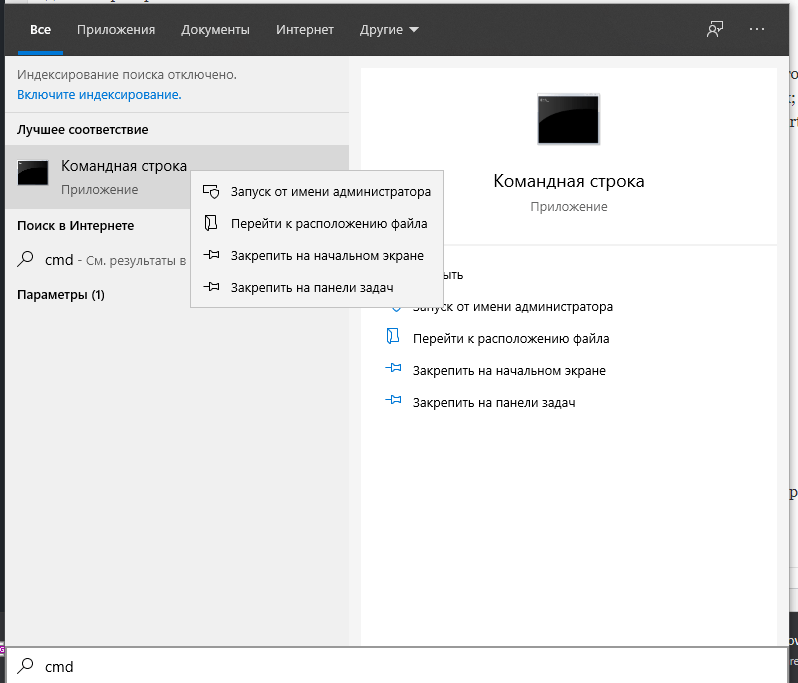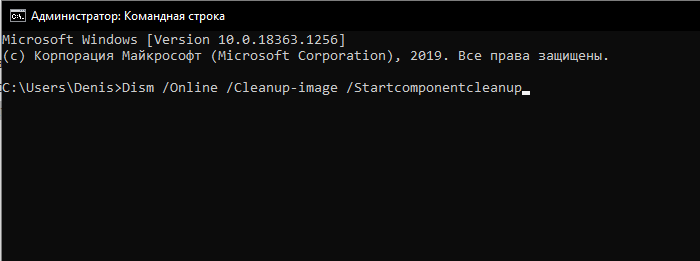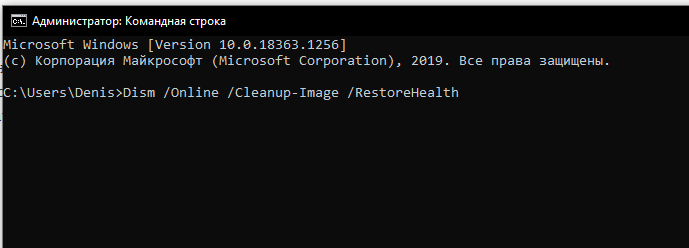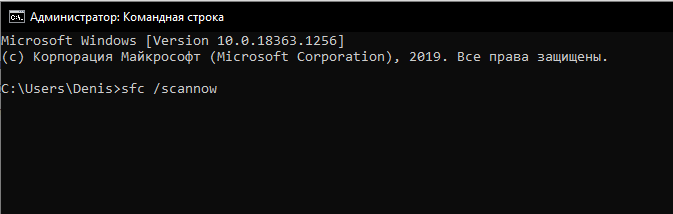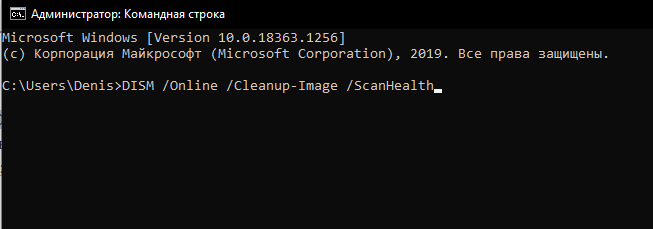If while performing a clean installation, Windows installation gets stuck on Getting files ready, the solutions provided here will help you. For some users, it takes a long time to get files ready for installation, whereas, for some, the installation gets stuck at getting files ready.
When you perform a clean installation, Windows first prepares the necessary files for installation. This process takes time depending on your hardware. A hardware issue or driver conflicts can cause this problem to appear.
If Windows installation gets stuck on Getting files ready, use the following fixes to resolve the issue.
- Are you installing Windows on HDD or SSD?
- Are you using a CD/DVD or a USB flash drive?
- Disconnect all the external devices connected to your PC
- Create installation media again
- Disconnect your computer from the internet
- Delete all the partitions and try again
- Reset your BIOS
- Troubleshoot Hardware issues
Below, we have explained all these fixes in detail.
1] Are you installing Windows on HDD or SSD?
The data transfer speed of SSDs (Solid State Drives) is higher than that of HDDs (Hard Disk Drives). Installing Windows on an SSD instead of an HDD has several benefits. Your Windows OS will not only load fast but you will also get an improved performance. The same thing applies to Windows installation.
If you are installing Windows on an HDD, the time taken to complete the installation process will be higher. In this case, you can do nothing instead of upgrading your hardware. If you have a budget, we suggest you upgrade your hardware and install an SSD to fasten the process of Windows installation.
If you are already installing Windows on an SSD and the Windows installation still gets stuck on Getting files ready, the problem lies somewhere else. Maybe your system has a hardware fault or there may be some software issues.
2] Are you using a CD/DVD or a USB flash drive?
If you use a CD or DVD to install Windows, we suggest you switch to a USB flash drive for Windows installation. Make your USB flash drive bootable with Windows ISO using a third-party tool like Rufus, and then use it to install Windows.
3] Disconnect all the external devices connected to your PC
If you have connected external devices like printers, scanners, etc., to your computer, disconnect them and then see if it helps. You can also unplug your HDD and then install Windows on your SSD. But for this, you should take professional help.
4] Create installation media again
It is also possible that the installation media was not created properly due to which Windows installation is stuck on Getting files ready. We suggest you create the installation media again. You are performing the clean installation of Windows. Therefore, you cannot use your computer to create installation media on a USB flash drive. You have to use another computer for this. Windows Media Creation tool is an excellent program that will help you create an installation media on your USB flash drive to install Windows OS on another computer.
5] Disconnect your computer from the internet
If you have connected your system to the internet via an ethernet cable, disconnect it by unplugging the ethernet cable and then restart the installation process. This fix helped some users.
Read: Windows is stuck on Welcome screen.
6] Delete all the partitions and try again
Previously created partitions can sometimes cause conflict during the Windows installation. It may be the case with you. We suggest you delete all the partitions from the hard drive on which you are installing Windows and then restart the Windows installation. This should help.
If you have multiple hard disks, say one SSD and another HDD, be careful while deleting the partitions. You will see the Disk numbers on the installation screen, like Disk 0, Disk 1, etc., along with their sizes. This will help you identify which one is SSD and which one is HDD.
Do note that you will lose your data, and so you may want to backup your data first!
Read: Windows stuck on Getting Windows ready
7] Reset your BIOS
If the issue persists, resetting your system BIOS to default settings can help.
Related: Windows Install is stuck during Installation – Different scenarios
8] Hardware issues
If none of the above fixes resolved the issue, there might be a hardware fault due to which the Windows installation gets stuck on Getting files ready. Your RAM may be the culprit. If you have multiple RAM sticks, one of them may have been damaged.
Some users found their motherboard responsible for this problem. When they replaced their motherboard, the issue was fixed.
Read: Windows is stuck on loading some screen
How long should getting files ready for installation take?
It actually depends on your system’s hardware. If you are installing Windows on a Hard Disk Drive (HHD), it will take more time to get files ready to install Windows. On the other hand, the process is quicker on an SSD.
Read: Windows stuck on Working on updates.
What happens if you turn off computer during Update?
If you turn off your computer, the process of Windows Update will be interrupted. The process can be resumed when you turn on your computer the next time. But in most cases, turning off the computer during a Windows Update can cause system file corruption which may lead to errors.
Read next: Windows stuck at log in screen after upgrade.
Fix Getting Files Ready for Installation Stuck
One way to get rid of getting files ready for installation stuck error is to delete the problematic files and folders. Here are the steps to delete the files and folders, aggravating the problem.
Step 1. Restart your device, and the windows boot system will appear on the screen.
Step 2. Select the option of Advanced options and then click the command prompt. Read More>>
7 Ways to Fix Getting Files Ready for Installation Stuck Error
To deal with getting files ready for installation stuck error, follow the details below to understand things behind this error and appropriate solutions to fix it.
| Workable Solutions | Step-by-step Troubleshooting |
|---|---|
| Fix 1. Wait Patiently | Microsoft recommends users wait until the installation completes before…Full steps |
| Fix 2. Disconnect Any Peripherals | Make sure you’ve disconnected any non-essential hardware and unplug all…Full steps |
| Fix 3. Delete Problematic Files | Restart your device, and the windows boot system will appear on the screen…Full steps |
| Fix 4. Boot into Safe Mode | Hold the Power Button down for five seconds or until the computer shuts down…Full steps |
| Other Fixes to Getting Files Ready | Reset the BIOS > Clean Up Large Files > Go to Microsoft Store…Full steps |
Getting Files Ready for Installation Stuck at 0%, 1%, 10%, 100%…
Recently, many Windows users are complaining about the «getting files ready for installation stuck» issue. During the installation process, the problem starts when it came to «getting files ready for installation» at 0%, 1%, 10%, or 100%.
Case 1. «I have built a brand new PC and now installing Windows. Yesterday the installation was stuck at 92% of the «Getting files ready for installation» stage. Then I tried it this morning. It got stuck again. This time, it is at 0%. Now every time I try, it’s getting stuck at «Getting files ready for installation» stage.»
Case 2. «Just built a custom PC that works with windows 10. Every time I try to install windows 10, it goes through with the process but stops at 75 — 76% on the «Getting files ready for installation» screen. Please help.»
Have you ever been faced with the «Windows 10 gets stuck at getting files ready for installation» issues? Does your installation process stuck at 0%, 1%, 10% or 100%? Follow the try-and-true methods to fix the installation stuck issue.
Also Read: Windows 10/8/7 Stuck on Startup, Boot, or Loading Screen
Bonus Tips — Back Up Data at the Very Beginning
Before you are going to take any actions, make a backup of your important files or data. You can simply copy and paste these files or data to an external hard drive, USB, or cloud drive. Also, you can let a back and recovery tool do you a favor. EaseUS Todo Backup enables you to make copies of files, or file folders of different formats, including network, shared data. Download this freeware and follow the steps to back up files, system, or the whole disk.
Step 1. To begin the backup process, click the Select backup contents button.
Step 2. Four data backup categories are listed: File, Disk, OS, and Mail.
Step 3. Lists of both local and network files are shown on the left-hand side of the screen. Expanding the directory so that you can choose the files to back up.
Step 4. Follow the guidance on the screen and choose the place where you want to store the back up.
Make sure that the backup is encrypted and set the backup schedule by clicking Options in Backup Options. You can also choose to start the backup at a certain time in Backup Scheme by clicking Options. There are many other customizable options that you can look into.
Step 5. You can store the backup file either on your computer, in EaseUS’s cloud service, or on a network-attached storage device (NAS).
Step 6. EaseUS Todo Backup enables customers store backup copies of their files on a third-party cloud drive or on the company’s own cloud storage.
If you want to back up your data on a third-party cloud drive, select Local Drive and scroll down to add Cloud Device. Then fill in your account information.
Click EaseUS Cloud, then sign up and log in with your EaseUS account if you wish to store backup files to EaseUS’ own cloud storage service.
Step 7. Click on Backup Now to start a backup. When the backup process is done, it will display as a card on the left-hand side of the screen. A right-click will let you see more about how to handle the backup job in more depth.
Fix 1. Do Nothing but Wait Until the Installation Completes
As a reminder, Microsoft recommends users wait until the installation completes before taking further action. When your computer shows you the screen of «Getting files ready, » your system may be dealing with some background tasks. It may take some time for your system to finish these jobs. So if you want your computer to boot normally, the first thing you can try is to wait. We advise you to wait no more than 2-3 hours before you cancel.
Fix 2. Disconnect Any Peripherals to Fix the Installation Stuck
Make sure you’ve disconnected any non-essential hardware and unplug all hard drives other than the C: drive. Yank that external hard drive, disconnect peripherals that aren’t necessary, including extra monitors, smart card readers, weird keyboards, whatever. If possible, consider turning off Wi-Fi and plugging into a router with a LAN cable (that worked for me). Then try running the upgrade again.
Fix 3. Delete Problematic Files to Fix Getting Files Ready Error
Another way to resolve getting files ready for installation stuck error is to delete the problematic files and folders. Follow the steps below to get rid of these problematic files.
Step 1. Restart your device, and the windows boot system will appear on the screen. In main menu, select «Troubleshoot» > «Advanced Options» > «Command Prompt».
Step 2. In the command box, type C: cd WindowsSystem32LogFilesSrt. SrtTrail.txt. Press Enter to continue.
Step 3. If there appears Boot critical file c:windowssystem32driversvsock.sys is corrupt, track the specific location, and in the command box, type del command to delete the problematic files.
Fix 4. Solve Getting Files Ready for Installation by Entering Safe Mode
Safe mode is a diagnostic mode of a computer operating system (OS). It is intended to help fix most, if not all, problems within an operating system.
Step 1. Hold the Power Button down for five seconds or until the computer shuts down.
Step 2. Press the Power button again to turn it on.
Step 3. The PD should say Windows failed to start or something along those lines.
Step 4. Choose «Advanced Repair Options > Troubleshoot > Advanced Options > Start up Settings».
Step 5. Click «Restart» and choose «Safe Mode» to enter safe mode.
Step 6. Log in and then reboot.
Fix 5. Reset the BIOS to Solve Installation Stuck on Windows 10/8/7
If you still cannot solve your problem, you can try to reset the BIOS. Steps to fix getting files ready for installation stuck by resetting BIOS.
Step 1. Restart your PC and pressing F2/F8/ESC to the boot section to check the boot priority.
Step 2. In case your drive under examination is not marked as your boot drive priority, make sure to mark it as the priority instead of Windows Boot Manager or USB HDD or DVD Rom.
Step 3. Once done, save the changes and exit from BIOS.
Step 4. Reboot the device.
Fix 6. Clean Up Large Files and Junk Files and Do Installation Later
After you have tried these methods, you are suggested to clean up the junk files and then try to clean install Windows 10 later. Do not let Microsoft accomplish the cleaning, which is time-consuming. Put the ongoing upgrading to a halt, and use EaseUS clean software to wipe hard drive clean. Download the software and learn how to clean up large files.
Step 1. DOWNLOAD and install EaseUS Partition Master Suite for free and launch it on your Windows PC.
On the suite, hover your mouse on «PC Cleaner», click the Download icon to install and launch EaseUS CleanGenius.
Step 2. On EaseUS CleanGenius, select «Cleanup» on the main screen, and click «Scan» to start scanning.
Step 3. When the scanning process completes, select useless large files and click «Clean» to clean large files.
Step 4. When EaseUS CleanGenius completes cleaning the files you choose, click «Done» to finish the process.
Fix 7. Take Your PC to a Microsoft Store Nearby
If none of the methods work for you, bring your PC to Microsoft Store and let the engineer do the installation. This should be the most convenient and effective way to solve your getting files ready for installation gets stuck at 0%, 1%, 10%, or 100% issue.
Conclusion
It is frustrating if you are faced with getting files ready for installation stuck error. Hope these solutions have got you out of the problem. If you still have a problem, try a fresh installation of Windows 10. Or, contact us to get additional help. If your C drive is full, you can increase C drive space with EaseUS Partition Master.
Windows 10 Getting Files Ready for Installation Stuck FAQs
In addition to these tips, many people are asking these questions. You can read on to get more information.
How long does it take to wait for getting windows ready?
About 2-3 hours
The system may take some time to complete these tasks depending on the number of programs installed on your PC. Thus, to let your computer boot properly, the first thing you can do is to wait until the system tasks are finished. Usually, it is recommended to wait patiently for about 2-3 hours.
How do you fix Windows Cannot install the required files?
If you are receiving Error 0x8007025D during a clean install, then you need to replace your media, it is corrupt or damaged. Whether it’s a CD, DVD, USB, or ISO, you will need to download a new copy from Microsoft using there media creation tool.
Why is getting windows ready taking so long?
When your computer shows displays «Getting Windows ready», your system may be downloading and installing files or dealing with some tasks in the background. It can sometimes take a while for your system to finish these jobs. So if you want your computer to boot normally, the first thing you can try is to wait.
What is the error code 0x8007025D?
Error Code: 0x8007025D shown while trying to clean install windows 10. The error is «Windows cannot install required files. Make sure all files needed for installation are available and restart the installation.
What to do if the computer gets stuck installing updates?
How to fix a stuck Windows 10 update:
- 1. Restart your PC.
- 2. Boot into Safe Mode.
- 3. Perform a System Restore.
- 4. Try a Startup Repair.
- 5. Perform a clean Windows installation
Fix Getting Files Ready for Installation Stuck
One way to get rid of getting files ready for installation stuck error is to delete the problematic files and folders. Here are the steps to delete the files and folders, aggravating the problem.
Step 1. Restart your device, and the windows boot system will appear on the screen.
Step 2. Select the option of Advanced options and then click the command prompt. Read More>>
7 Ways to Fix Getting Files Ready for Installation Stuck Error
To deal with getting files ready for installation stuck error, follow the details below to understand things behind this error and appropriate solutions to fix it.
| Workable Solutions | Step-by-step Troubleshooting |
|---|---|
| Fix 1. Wait Patiently | Microsoft recommends users wait until the installation completes before…Full steps |
| Fix 2. Disconnect Any Peripherals | Make sure you’ve disconnected any non-essential hardware and unplug all…Full steps |
| Fix 3. Delete Problematic Files | Restart your device, and the windows boot system will appear on the screen…Full steps |
| Fix 4. Boot into Safe Mode | Hold the Power Button down for five seconds or until the computer shuts down…Full steps |
| Other Fixes to Getting Files Ready | Reset the BIOS > Clean Up Large Files > Go to Microsoft Store…Full steps |
Getting Files Ready for Installation Stuck at 0%, 1%, 10%, 100%…
Recently, many Windows users are complaining about the «getting files ready for installation stuck» issue. During the installation process, the problem starts when it came to «getting files ready for installation» at 0%, 1%, 10%, or 100%.
Case 1. «I have built a brand new PC and now installing Windows. Yesterday the installation was stuck at 92% of the «Getting files ready for installation» stage. Then I tried it this morning. It got stuck again. This time, it is at 0%. Now every time I try, it’s getting stuck at «Getting files ready for installation» stage.»
Case 2. «Just built a custom PC that works with windows 10. Every time I try to install windows 10, it goes through with the process but stops at 75 — 76% on the «Getting files ready for installation» screen. Please help.»
Have you ever been faced with the «Windows 10 gets stuck at getting files ready for installation» issues? Does your installation process stuck at 0%, 1%, 10% or 100%? Follow the try-and-true methods to fix the installation stuck issue.
Also Read: Windows 10/8/7 Stuck on Startup, Boot, or Loading Screen
Bonus Tips — Back Up Data at the Very Beginning
Before you are going to take any actions, make a backup of your important files or data. You can simply copy and paste these files or data to an external hard drive, USB, or cloud drive. Also, you can let a back and recovery tool do you a favor. EaseUS Todo Backup enables you to make copies of files, or file folders of different formats, including network, shared data. Download this freeware and follow the steps to back up files, system, or the whole disk.
Step 1. To begin the backup process, click the Select backup contents button.
Step 2. Four data backup categories are listed: File, Disk, OS, and Mail.
Step 3. Lists of both local and network files are shown on the left-hand side of the screen. Expanding the directory so that you can choose the files to back up.
Step 4. Follow the guidance on the screen and choose the place where you want to store the back up.
Make sure that the backup is encrypted and set the backup schedule by clicking Options in Backup Options. You can also choose to start the backup at a certain time in Backup Scheme by clicking Options. There are many other customizable options that you can look into.
Step 5. You can store the backup file either on your computer, in EaseUS’s cloud service, or on a network-attached storage device (NAS).
Step 6. EaseUS Todo Backup enables customers store backup copies of their files on a third-party cloud drive or on the company’s own cloud storage.
If you want to back up your data on a third-party cloud drive, select Local Drive and scroll down to add Cloud Device. Then fill in your account information.
Click EaseUS Cloud, then sign up and log in with your EaseUS account if you wish to store backup files to EaseUS’ own cloud storage service.
Step 7. Click on Backup Now to start a backup. When the backup process is done, it will display as a card on the left-hand side of the screen. A right-click will let you see more about how to handle the backup job in more depth.
Fix 1. Do Nothing but Wait Until the Installation Completes
As a reminder, Microsoft recommends users wait until the installation completes before taking further action. When your computer shows you the screen of «Getting files ready, » your system may be dealing with some background tasks. It may take some time for your system to finish these jobs. So if you want your computer to boot normally, the first thing you can try is to wait. We advise you to wait no more than 2-3 hours before you cancel.
Fix 2. Disconnect Any Peripherals to Fix the Installation Stuck
Make sure you’ve disconnected any non-essential hardware and unplug all hard drives other than the C: drive. Yank that external hard drive, disconnect peripherals that aren’t necessary, including extra monitors, smart card readers, weird keyboards, whatever. If possible, consider turning off Wi-Fi and plugging into a router with a LAN cable (that worked for me). Then try running the upgrade again.
Fix 3. Delete Problematic Files to Fix Getting Files Ready Error
Another way to resolve getting files ready for installation stuck error is to delete the problematic files and folders. Follow the steps below to get rid of these problematic files.
Step 1. Restart your device, and the windows boot system will appear on the screen. In main menu, select «Troubleshoot» > «Advanced Options» > «Command Prompt».
Step 2. In the command box, type C: cd WindowsSystem32LogFilesSrt. SrtTrail.txt. Press Enter to continue.
Step 3. If there appears Boot critical file c:windowssystem32driversvsock.sys is corrupt, track the specific location, and in the command box, type del command to delete the problematic files.
Fix 4. Solve Getting Files Ready for Installation by Entering Safe Mode
Safe mode is a diagnostic mode of a computer operating system (OS). It is intended to help fix most, if not all, problems within an operating system.
Step 1. Hold the Power Button down for five seconds or until the computer shuts down.
Step 2. Press the Power button again to turn it on.
Step 3. The PD should say Windows failed to start or something along those lines.
Step 4. Choose «Advanced Repair Options > Troubleshoot > Advanced Options > Start up Settings».
Step 5. Click «Restart» and choose «Safe Mode» to enter safe mode.
Step 6. Log in and then reboot.
Fix 5. Reset the BIOS to Solve Installation Stuck on Windows 10/8/7
If you still cannot solve your problem, you can try to reset the BIOS. Steps to fix getting files ready for installation stuck by resetting BIOS.
Step 1. Restart your PC and pressing F2/F8/ESC to the boot section to check the boot priority.
Step 2. In case your drive under examination is not marked as your boot drive priority, make sure to mark it as the priority instead of Windows Boot Manager or USB HDD or DVD Rom.
Step 3. Once done, save the changes and exit from BIOS.
Step 4. Reboot the device.
Fix 6. Clean Up Large Files and Junk Files and Do Installation Later
After you have tried these methods, you are suggested to clean up the junk files and then try to clean install Windows 10 later. Do not let Microsoft accomplish the cleaning, which is time-consuming. Put the ongoing upgrading to a halt, and use EaseUS clean software to wipe hard drive clean. Download the software and learn how to clean up large files.
Step 1. DOWNLOAD and install EaseUS Partition Master Suite for free and launch it on your Windows PC.
On the suite, hover your mouse on «PC Cleaner», click the Download icon to install and launch EaseUS CleanGenius.
Step 2. On EaseUS CleanGenius, select «Cleanup» on the main screen, and click «Scan» to start scanning.
Step 3. When the scanning process completes, select useless large files and click «Clean» to clean large files.
Step 4. When EaseUS CleanGenius completes cleaning the files you choose, click «Done» to finish the process.
Fix 7. Take Your PC to a Microsoft Store Nearby
If none of the methods work for you, bring your PC to Microsoft Store and let the engineer do the installation. This should be the most convenient and effective way to solve your getting files ready for installation gets stuck at 0%, 1%, 10%, or 100% issue.
Conclusion
It is frustrating if you are faced with getting files ready for installation stuck error. Hope these solutions have got you out of the problem. If you still have a problem, try a fresh installation of Windows 10. Or, contact us to get additional help. If your C drive is full, you can increase C drive space with EaseUS Partition Master.
Windows 10 Getting Files Ready for Installation Stuck FAQs
In addition to these tips, many people are asking these questions. You can read on to get more information.
How long does it take to wait for getting windows ready?
About 2-3 hours
The system may take some time to complete these tasks depending on the number of programs installed on your PC. Thus, to let your computer boot properly, the first thing you can do is to wait until the system tasks are finished. Usually, it is recommended to wait patiently for about 2-3 hours.
How do you fix Windows Cannot install the required files?
If you are receiving Error 0x8007025D during a clean install, then you need to replace your media, it is corrupt or damaged. Whether it’s a CD, DVD, USB, or ISO, you will need to download a new copy from Microsoft using there media creation tool.
Why is getting windows ready taking so long?
When your computer shows displays «Getting Windows ready», your system may be downloading and installing files or dealing with some tasks in the background. It can sometimes take a while for your system to finish these jobs. So if you want your computer to boot normally, the first thing you can try is to wait.
What is the error code 0x8007025D?
Error Code: 0x8007025D shown while trying to clean install windows 10. The error is «Windows cannot install required files. Make sure all files needed for installation are available and restart the installation.
What to do if the computer gets stuck installing updates?
How to fix a stuck Windows 10 update:
- 1. Restart your PC.
- 2. Boot into Safe Mode.
- 3. Perform a System Restore.
- 4. Try a Startup Repair.
- 5. Perform a clean Windows installation
Если после установки обновлений все-таки идет подготовка к настройке ОС Windows 10, но очень долго, значит, существуют неполадки, которые нужно исправить. Система часто виснет вследствие повреждения файлов. В таком случае рекомендуется вернуть ПК до заводских параметров. В самом начале можно немного подождать. Настраивание ОС всегда занимает не меньше 30 минут.
При обновлении ОС на экране нередко появляется сообщение: «Подготовка к настройке Windows. Не выключайте компьютер». Этот процесс может занять несколько минут, а иногда и часов. Однако бывают случаи, когда после вывода этого сообщения на монитор компьютер намертво зависает.
Переживать по этому поводу не следует. Есть несколько способов решения такой проблемы. Рекомендуется вначале немного подождать, а потом предпринимать какие-то действия.
Способы решения зависания ПК:
- Ожидание. Иногда процесс подготовки Виндовс может занять 30 минут и даже больше часа. Рекомендуется просто подождать некоторое время и оценить результат.
- Отключение устройства. Отключать ПК в процессе подготовки Виндовс нежелательно. Могут повредиться служебные файлы. Если другого выхода нет, нужно нажать на кнопку питания и выключить ноутбук, а спустя время опять включить.
- Восстановление системных файлов. Если после ожидания и перезагрузки ПК все равно висит на подготовительном этапе, значит, повреждены служебные файлы. Именно эта поломка вызвала зависание системы. Для устранения неполадки рекомендуется применить установочный диск Виндовс, а в командной строке написать «sfc/scannow».
- Возвращение ПК в исходное состояние. Если даже установочный disk не помог, нужно нажать на кнопку «Восстановить систему» и, перейдя к разделу «Поиск и устранение неисправностей», выбрать вариант «Вернуть компьютер в исходное состояние». Такая операция вызовет сброс настроек ОС, очистку файлов, удаление установленных приложений. Зато вернет ПК в рабочее состояние.
Почему обновление длится так долго?
Причины зависания:
- Происходит полная настройка системы, которая занимает много времени.
- Подготовка Виндовс бесконечно (то есть долго висит) вследствие повреждения служебных файлов.
Если в первом случае рекомендуется немного подождать, то во втором ожидание не решит проблему. Когда повреждены важные файлы, рекомендуется использовать установочный диск или вернуть компьютер до заводских настроек.
Что произойдет, если вы перезагрузите компьютер?
Если ПК завис, то придется что-то предпринимать. Обычно в такой ситуации отключают компьютер, то есть на несколько секунд нажимают на кнопку питания (только не на кнопку аварийной перезагрузки). Однако нужно помнить, что резкое прерывание процесса подготовки нередко приводит к повреждению важных файлов. Если выхода нет, можно отключить ПК, а потом опять включить. Возможно, после включения компьютер придет в рабочее состояние.
Устранение неполадок обновления Windows
Ошибки, возникшие вследствие установки обновлений, можно исправить несколькими способами. Если причина неполадок — повреждение важных системных файлов, значит, понадобится восстановление системы.
Привести компьютер в рабочее состояние можно таким способом:
- отключить компьютер (с помощью кнопки питания);
- в момент перезагрузки войти в безопасный режим;
- запустить восстановления системы;
- для отладки выбрать раннюю точку;
- дождаться окончания процесса.
Можно устранить неполадки таким способом:
- вызвать параметры Виндовс, одновременно нажав на «Win + I»;
- перейти в «Обновление и безопасность»;
- найти опцию «Устранение неполадок»;
- выполнить запуск диагностики;
- устранить неполадки;
- перезагрузить компьютер.
Скрипт сброса параметров
Первый способ сброса параметров:
- скачать с сайта утилиту Reset Windows Update Tool;
- войти в командную консоль на правах администратора;
- написать: «Reset Windows Update Tool»;
- появится меню действий утилиты;
- выбрать номера: 2,3,6, 11, 12, 13;
- система самостоятельно сделает сброс настроек, восстановит параметры по умолчанию;
- перезагрузить ПК.
Второй способ сброса параметров:
- создать копию системного реестра (нажать на «Win + R», написать команду «regedit», указать файл для экспортирования и хранения копии);
- в строке поиска написать символы «cmd»;
- запустить командную консоль на правах администратора;
- из консоли поочередно запустить четыре команды: 1)net stop bits, 2) net stop wuauserv, 3) net stop appidsvc, 4) net stop cryptsvc;
- написав в консоли символы «Del «%ALLUSERSPROFILE%Application DataMicrosoftNetworkDownloaderqmgr*.dat»», сбросить ранее установленные компоненты обновления, то есть удалить файлы;
- по очереди из консоли запустить такие две команды: 1)Ren %systemroot%SoftwareDistribution SoftwareDistribution.bak и 2)Ren %systemroot%system32catroot2 catrootbak (для переименования каталогов, в которых хранятся все файлы обновлений);
- задать команду «netsh winsock reset» (для быстрого сброса Winsock);
- поочередно запустить еще четыре службы: 1) net start bits, 2) net start wuauserv, 3) net start appidsvc, 4) net start cryptsvc;
- выполнить перезагрузку компьютера и еще раз обновить Виндовс.
Третий способ:
- нажать (одновременно) «Win+R»;
- ввести команду «services.msc»;
- найти «Центр обновления»;
- выбрать опцию «Остановить»;
- перейти в C:WindowsSoftwareDistributionDownload, где в папке собраны все файлы обновления;
- все содержимое папки SoftwareDistributionDownload удалить;
- выполнить перезагрузку ПК и еще раз обновить ОС.
Утилиты DISM и SFC
В Виндовс есть встроенные инструменты, которые помогут без проблем восстановить поврежденные файлы. Правда, придется работать с командной строкой, но исключительно на правах администратора.
Пошаговый процесс устранения неисправностей с использованием утилит:
- используя сочетание кнопок «Win + S» вывести на экран панель для осуществления системного поиска;
- набрать в строке символы «cmd» и запустить командную консоль в администраторских правах;
- из командной консоли поочередно запустить две команды:1) Dism /Online /Cleanup-image /Startcomponentcleanup и 2) Dism.exe /online /Cleanup-Image /StartComponentCleanup /ResetBase;
- запустится процесс замены поврежденных пакетов рабочими;
- перегрузить ПК;
- если есть ошибка, ввести: «Dism /Online /Cleanup-Image /RestoreHealth»;
- после завершения процедуры в командной строке написать «sfc /scannow»;
- sfc самостоятельно выполнит замену пакетов данных;
- после сканирования сделать перезагрузку ПК.
Установка пакета обновлений
Как выполнить установку пакетов из Центра (используя интернет):
- с помощью кнопок «Win + S» вывести на монитор панель для выполнения системного поиска;
- написать «cmd»;
- войти в командную строку на администраторских правах;
- подключить интернет-связь, чтобы принимать пакеты из Центра;
- из командной консоли поочередно запустить две служебные команды: 1)DISM /Online /Cleanup-Image /ScanHealth и 2)DISM /Online /Cleanup-Image /RestoreHealth;
- запустится процедура замены поврежденных файловых пакетов рабочими из Центра;
- после окончания процесса написать в командной строке символы «sfc /scannow»;
- в конце процедуры выполнить перезагрузку ПК.
Важно! Если причиной компьютерной неполадки стало повреждение данных, рекомендуется выполнить установку рабочего пакета из Центра обновлений Виндовс. Система заменит неисправные элементы и приведет ПК в рабочее состояние.
Если после установки обновлений еще идет подготовка к настройке Windows 10, но уже долго, значит, есть проблемы, которые необходимо исправить. Система часто дает сбой из-за повреждения файлов. В этом случае рекомендуется выполнить сброс ПК до заводских настроек. Сначала можно немного подождать. Установка операционной системы всегда занимает не менее 30 минут.
При обновлении операционной системы на экране часто появляется сообщение: «Подготовка к установке Windows. Не выключайте компьютер». Этот процесс может занять несколько минут, а иногда и часов. Однако бывают случаи, когда, увидев это сообщение на мониторе, компьютер зависает.
Тебе не стоит об этом беспокоиться. Есть несколько способов решить эту проблему. Вначале рекомендуется немного подождать, а затем предпринять какие-то действия.
Способы исправить зависание ПК:
- Ожидание. Иногда процесс подготовки Windows может занять 30 минут или даже более часа. Желательно немного подождать и оценить результат.
- Отключите устройство. При подготовке Windows не рекомендуется отключать компьютер. Служебные файлы могут быть повреждены. Если другого выхода нет, то нужно нажать кнопку включения и выключить ноутбук, а через некоторое время снова включить.
- Восстановление системных файлов. Если после ожидания и перезагрузки ПК все еще зависает на подготовительном этапе, служебные файлы повреждены. Именно эта ошибка привела к зависанию системы. Для решения проблемы рекомендуется использовать установочный диск Windows и написать в командной строке «sfc / scannow».
- Верните ПК в исходное состояние. Если установочный диск тоже не помог, то нужно нажать кнопку «Восстановить систему» и, перейдя в раздел «Устранение неполадок», выбрать вариант «Восстановить компьютер в исходное состояние». Это восстановит настройки операционной системы, очистит файлы, удалит установленные приложения. Но это вернет ПК в рабочее состояние.
Почему обновление длится так долго?
Причины замерзания:
- Система полностью настроена и занимает много времени.
- Подготовка Windows бесконечна (т.е долго зависает) из-за повреждения служебных файлов.
Если в первом случае желательно немного подождать, то во втором ожидание не решит проблему. При повреждении важных файлов рекомендуется использовать установочный диск или восстановить заводские настройки компьютера.
Что произойдет, если вы перезагрузите компьютер?
Если ваш компьютер выйдет из строя, вам нужно что-то сделать. Обычно в такой ситуации выключают компьютер, то есть нажимают на несколько секунд кнопку питания (но не кнопку аварийного перезапуска). Однако имейте в виду, что внезапные перерывы в процессе подготовки часто могут повредить важные файлы. Если выхода нет, вы можете выключить компьютер, а затем снова включить его. Не исключено, что компьютер снова заработает после включения.
Устранение неполадок обновления Windows
Ошибки, вызванные установкой обновлений, можно исправить несколькими способами. Если причиной проблемы является повреждение важных системных файлов, потребуется восстановление системы.
Вы можете запустить свой компьютер и заставить его работать так:
- выключить компьютер (с помощью кнопки питания);
- после перезагрузки перейти в безопасный режим;
- выполнить восстановление системы;
- выберите начальную точку для отладки;
- дождитесь окончания процесса.
Решить проблемы можно так:
- вызвать параметры Windows, одновременно нажав «Win + I»;
- зайти в «Обновление и безопасность»;
- найдите опцию «Устранение неполадок»;
- запустить диагностику;
- решить проблемы;
- перезагрузить компьютер.
Скрипт сброса параметров
Первый способ сбросить параметры:
- скачать с веб-сайта средство сброса Windows Update Tool;
- войдите в командную консоль как администратор;
- введите: «Сбросить средство обновления Windows»;
- появится меню действий с утилитой;
- выберите числа: 2,3,6, 11, 12, 13;
- система сама восстановит настройки, восстановит параметры по умолчанию;
- перезагрузите компьютер.
Второй способ сбросить параметры:
- создать копию реестра (нажать «Win + R», написать команду «regedit», указать файл для экспорта и архивирования копии);
- напишите символы «cmd» в строке поиска»;
- запустить командную консоль от имени администратора;
- с консоли по очереди выполните четыре команды: 1) net stop bit, 2) net stop wuauserv, 3) net stop appidsvc, 4) net stop cryptsvc;
- записав в консоль символы “Del”% ALLUSERSPROFILE% Application DataMicrosoftNetworkDownloaderqmgr * .dat “” “, восстановить ранее установленные компоненты обновления, т.е удалить файлы;
- по очереди выполните с консоли следующие две команды: 1) Ren% systemroot% SoftwareDistribution SoftwareDistribution.bak и 2) Ren% systemroot% system32catroot2 catrootbak (для переименования каталогов, в которых хранятся все файлы обновлений);
- установить команду “netsh winsock reset” (для быстрого сброса Winsock);
- запустить четыре других сервиса один за другим: 1) чистый стартовый бит, 2) чистый старт wuauserv, 3) чистый старт appidsvc, 4) чистый старт cryptsvc;
- перезагрузите компьютер и снова обновите Windows.
Третий способ:
- нажмите (одновременно) «Win + R»;
- введите команду «services.msc»;
- найти «Центр обновлений»;
- выберите опцию «Стоп»;
- заходим в C: WindowsSoftwareDistributionDownload, где в папке собраны все файлы обновлений;
- удалить все содержимое папки SoftwareDistributionDownload;
- перезагрузите компьютер и снова обновите операционную систему.
Утилиты DISM и SFC
В Windows есть встроенные инструменты, которые помогут вам без проблем восстановить поврежденные файлы. Правда, работать с командной строкой придется, но только как администратор.
Пошаговый процесс устранения неполадок с помощью утилит:
- с помощью комбинации кнопок «Win + S» отобразить панель поиска системы;
- введите в строку символы «cmd» и запустите командную консоль с правами администратора;
- из командной консоли по очереди выполните две команды: 1) Dism / Online / Cleanup-image / Startcomponentcleanup и 2) Dism.exe / online / Cleanup-Image / StartComponentCleanup / ResetBase;
- начнется процесс замены поврежденных пакетов на рабочие;
- перезагрузите компьютер;
- если есть ошибка, введите: «Dism / Online / Cleanup-Image / RestoreHealth»;
- после завершения процедуры напишите в командной строке «sfc / scannow»;
- sfc автономно выполнит замену пакета данных;
- перезагрузите компьютер после сканирования.
Установка пакета обновлений
Как установить пакеты из Центра (через Интернет):
- с помощью кнопок «Win + S» отобразить панель для выполнения системного поиска на мониторе;
- напишите «cmd»;
- войдите в командную строку как администратор;
- подключить Интернет для получения посылок из Центра;
- из командной консоли по очереди выполните две служебные команды: 1) DISM / Online / Cleanup-Image / ScanHealth и 2) DISM / Online / Cleanup-Image / RestoreHealth;
- будет запущена процедура замены пакетов поврежденных файлов у операторов Центра;
- после завершения процесса напишите в командной строке символы «sfc / scannow»;
- по окончании процедуры перезагрузите ПК.
Важно! Если проблема с вашим компьютером вызвана повреждением данных, рекомендуется установить рабочий пакет из Центра обновления Windows. Система заменит дефектные элементы и перезагрузит компьютер.
Источник изображения: it-tehnik.ru
На чтение 8 мин. Просмотров 5.7k. Опубликовано 03.09.2019
Windows 10 давно вышла из строя, но люди со всего Интернета сообщают о таких проблемах, как «Установка Windows 10 застряла на 1%, 20%, 90%», «Установка Windows 10 застряла на логотипе Windows», «Установка Windows 10 застрял на черном экране », а самый популярный -« ЧТО-ТО ПРОИЗОШЛО ». И в этой статье мы попытаемся помочь вам найти решение этой проблемы.
Прежде чем мы перейдем к реальным решениям, мы должны сказать вам, чтобы проверить, совместим ли ваш компьютер с Windows 10. Это особенно актуально для тех, у кого не было установленного Windows 10 Technical Preview хотя бы один раз, но решили обновить его, когда выйдет полная версия. В рамках теста на совместимость вы также должны проверить, обновлен ли ваш BIOS для поддержки Windows 10.
Содержание
- Установка Windows 10 застряла, как это исправить?
- Решение 1. Установите Windows 10 с внешнего носителя.
- Решение 2. Что-то случилось при установке Windows 10
- Решение 3 – Ошибка 80240020 при установке Windows 10
- Решение 4. Отключите дополнительные мониторы и другие периферийные устройства.
- Решение 5 – Извлеките установочный носитель
- Решение 6 – Измените настройки BIOS
- Решение 7. Удалите несколько модулей оперативной памяти.
- Решение 8 – Удалить все разделы
- Решение 9. Оставьте настройку на пару часов
Установка Windows 10 застряла, как это исправить?
По словам пользователей, иногда Windows 10 может застрять в процессе установки. Это может быть большой проблемой, но могут возникнуть и другие проблемы с установкой. Что касается проблем установки, вот некоторые проблемы, о которых сообщили пользователи:
- Установка Windows 10 застряла на логотипе, готовится, черный экран, запускается установка, проверка обновлений, вращающиеся точки, синий экран, фиолетовый экран . Существует множество проблем, которые могут привести к установке Windows 10. застрял, но вы должны быть в состоянии решить большинство из этих проблем с помощью одного из наших решений.
- Установка Windows 10 не удалась . Иногда установка может быть неудачной по разным причинам. Мы уже рассмотрели, что делать в случае сбоя установки Windows 10 в одной из наших старых статей, поэтому обязательно ознакомьтесь с ней для получения подробных инструкций.
- Ошибка установки Windows 10 . Иногда вы можете столкнуться с ошибками установки на вашем компьютере. Это может быть вызвано настройками языка, но после их настройки проблема должна быть решена.
- Цикл перезапуска установки Windows 10 . Иногда ваш компьютер может застрять в цикле перезапуска. Чтобы устранить эту проблему, обязательно проверьте свое оборудование. Иногда ваша RAM может быть неисправна, и это может привести к появлению этой и других ошибок.
- Программа установки Windows 10 застряла, убедившись, что вы готовы к установке . Часто установка может зависнуть, если вы уверены, что готовы к установке сообщения. Если это произойдет, обязательно отсоедините все второстепенные периферийные устройства и проверьте, помогает ли это.
Решение 1. Установите Windows 10 с внешнего носителя.
Если вы получили бесплатное обновление до Windows 10 через Центр обновления Windows, есть вероятность, что во время загрузки обновлений что-то пошло не так, что влияет на установку системы. К счастью, Microsoft предоставила ISO-файлы как 32-разрядных, так и 64-разрядных версий Windows 10 для всех, кто не получил Windows 10 через обновление. Итак, вы можете попробовать создать внешний USB-накопитель с установкой Windows 10 и установить систему.
Вы можете скачать инструмент для создания образа USB с ISO-файлами Windows 10 здесь. Просто следуйте инструкциям, и я надеюсь, что вы сможете нормально установить Windows 10.
Решение 2. Что-то случилось при установке Windows 10
Если вы следите за новостями о Windows 10, вы, вероятно, слышали о печально известной проблеме Что-то произошло . Интернет просто сошел с ума из-за этого креатива (если он даже намеренный), когда Microsoft сообщила, что вы не можете установить Windows 10 на свой компьютер. Но если вы столкнулись с этой проблемой, это может быть не так смешно для вас. Поэтому нам удалось найти решение для этого странного сообщения об ошибке, и мы надеемся, что оно будет работать.
Вот что вам нужно сделать, чтобы «что-то произошло» с установкой Windows 10:
- Перейдите в Поиск , введите панель управления и откройте Панель управления .
-
Перейдите в Регион .
-
Перейдите в регион для Соединенных Штатов (или любого другого региона) и нажмите вкладку Административная .
- Измените язык на английский (США).
Мы не знаем, затрагивает ли эта странная проблема пользователей за пределами США, но решение остается тем же для любого другого региона. После изменения языковых настроек вы сможете нормально установить Windows 10.
Решение 3 – Ошибка 80240020 при установке Windows 10
Некоторые пользователи, получившие Windows 10 в качестве бесплатного обновления через Центр обновления Windows, получили неожиданную ошибку 80240020. Сообщается, что причиной этой ошибки является перегрузка серверов Windows, которая может привести к получению поврежденных файлов загрузки.
Чтобы исправить эту ошибку, вы должны выполнить несколько настроек, и вот как это сделать:
- Перейдите в $ Windows.~ BT в папке C: и убедитесь, что вы установили флажок Скрытые элементы на панели инструментов.
- Удалите как можно больше файлов и папок (вы не сможете удалить их все из-за проблем с разрешениями).
- Перейдите в C:/Windows/Распространение программного обеспечения/Загрузка и удалите все, что находится в этой папке.
-
Нажмите правой кнопкой мыши на кнопку «Пуск» и откройте Командную строку (Admin) .
- Введите следующую команду и нажмите Enter: exe/updatenow
Подождите пару минут, а затем проверьте, начал ли Центр обновления Windows загружать Windows 10 снова. После загрузки системы вы получите сообщение «Подготовка к установке». После этого, когда вы получите сообщение «Ваше обновление до Windows 10 готово», перезагрузите компьютер и попробуйте снова установить Windows 10.
Решение 4. Отключите дополнительные мониторы и другие периферийные устройства.

По словам пользователей, ваша установка Windows 10 может зависнуть из-за нескольких мониторов. Несколько пользователей сообщали о различных проблемах при использовании двух мониторов во время установки.
Кажется, что установка Windows 10 не может обрабатывать два монитора, и для решения этой проблемы вам просто нужно использовать один монитор. Отключите все дополнительные мониторы и попробуйте запустить установку только с одним монитором и проверьте, работает ли он.
В дополнение к вашему монитору, иногда другие USB-устройства могут вызывать эту проблему. Тем не менее, вы можете решить эту проблему, просто отключив все другие USB-устройства. Несколько пользователей сообщили, что проблема была в их USB-концентраторе, но после его отключения установка завершилась без проблем.
Решение 5 – Извлеките установочный носитель

Многие пользователи сообщили, что их настройки зависли во время процесса расширения файлов Windows . Чтобы устранить проблему, рекомендуется временно удалить установочный носитель и вставить его снова.
Пользователи сообщили, что это работает при использовании DVD для установки Windows 10, но может также работать с USB-накопителем, поэтому вы можете попробовать его.
Решение 6 – Измените настройки BIOS

По словам пользователей, иногда установка Windows 10 может зависнуть из-за конфигурации BIOS. Чтобы решить эту проблему, вам нужно получить доступ к BIOS и сделать несколько настроек. Для этого просто нажимайте кнопку Del или F2 , пока ваша система загружается, чтобы войти в BIOS. Если у вас возникли проблемы с входом в BIOS, обязательно ознакомьтесь с инструкцией к вашей материнской плате и узнайте, как правильно обращаться к BIOS.
По словам пользователей, иногда могут возникать следующие проблемы:
- Поддержка устаревших дисковода гибких дисков
- Intel SpeedStep
Чтобы устранить проблему, просто отключите эти функции и проверьте, решена ли проблема. Немногие пользователи сообщили, что функция HyperTransport может привести к появлению этой проблемы, и для ее устранения необходимо установить для Скорость KN HT значения 1X и Ширина HT от до 8 .
После отключения этих функций проверьте, устранена ли проблема.
Решение 7. Удалите несколько модулей оперативной памяти.

По словам пользователей, ваша установка Windows 10 может иногда зависать из-за объема вашей оперативной памяти. Несколько пользователей сообщали об этой проблеме, пытаясь установить Windows 10 на ПК с большим объемом оперативной памяти.
Чтобы решить эту проблему, пользователи предлагают удалить несколько модулей оперативной памяти с вашего компьютера и проверить, помогает ли это. По словам пользователей, эта проблема возникла при использовании 12 ГБ ОЗУ, но после уменьшения объема ОЗУ до 6 ГБ проблема была полностью решена, и Windows 10 была установлена без проблем.
После установки Windows вы можете вставить оставшуюся оперативную память, и проблема должна быть полностью решена.
Имейте в виду, что это не означает, что ваша ОЗУ сломана, но иногда неисправная ОЗУ может также вызвать эту проблему. Чтобы проверить, работает ли ваша RAM, вам нужно использовать сторонний инструмент, такой как MemTest86 +, и протестировать свою RAM с ним.
Решение 8 – Удалить все разделы
Если установка Windows 10 застревает на вашем компьютере, проблема может быть связана с вашими разделами. Чтобы решить эту проблему, некоторые пользователи предлагают удалить все разделы на вашем компьютере, а затем воссоздать их. Это радикальное решение, поскольку оно удалит все ваши файлы с жесткого диска.
Если вы не можете установить Windows 10, обязательно сделайте резервную копию всех важных файлов, прежде чем попробовать это решение. С другой стороны, если ваш компьютер новый и на нем нет важных файлов, вы можете попробовать это решение.
Решение 9. Оставьте настройку на пару часов
Иногда самое простое решение – лучшее, и несколько пользователей сообщают, что они решили проблему, просто оставив установку на пару часов. В конце концов, Windows 10 установлена, и проблема была решена.
Имейте в виду, что вам, возможно, придется подождать пару часов, и лишь немногие пользователи сообщили, что процесс установки занял более пяти часов. Если вы не хотите ждать так долго, мы советуем вам попробовать другие наши решения.
Если у вас есть какие-либо другие проблемы, связанные с Windows 10, вы можете найти решение в разделе исправлений Windows 10.
Примечание редактора . Этот пост был первоначально опубликован в августе 2015 года и с тех пор был полностью переработан и обновлен для обеспечения свежести, точности и полноты.
Windows 10 — операционная система на долгие времена. Компания Microsoft заявила, что новых версий (в привычном понимании) выпускаться не будет, а развитие системы будет идти перманентными обновлениями. Многие пользователи Windows хотят быть на волне прогресса, потому переходят на самую новую и прогрессивную операционную систему в мире. Но желающих обновиться ждёт немало подводных камней, особенно, для владельцев компьютеров двух-трёхлетней давности: начиная от несовместимости материнских плат и компонентов и заканчивая отсутствием поддержки некоторых процессоров. В результате попытка инсталляции завершается ошибкой или процесс «виснет».
Установка Windows 10 через интернет
Компания Microsoft считает самым логичным путём установки Windows 10 обновление текущей версии системы через интернет (таким образом можно обновиться с Windows 7 и 8), для чего с сайта компании можно загрузить приложение Get Windows 10, которое сделает всю работу самостоятельно, причём в фоновом режиме: загрузит необходимые компоненты, установит драйверы, сохранит пользовательские данные.
Лучший способо установить Windows 10 — специальное приложение от Microsoft, Get Windows 10
Программа установки Windows 10 не видит флешку
Многие опытные пользователи отдают предпочтение Clean Install — установке со сменного носителя, — чтобы полностью контролировать ситуацию. Лучшим носителем для такой установки является загрузочная флешка с образом дистрибутива операционной системы. Проблема в том, что средства ОС форматируют флешку как диск с разделом MBR. На компьютерах с UEFI (то есть большинстве современных) установка системы с такой флешки завершится ошибкой, и инсталлятор не увидит раздел с файлами.
Если не хотите сталкиваться с ошибкой, готовьте загрузочный диск формата GPT. Программа, которая сделает это быстро и бесплатно — Rufus.
- Запустите Rufus. Из меню «Устройства» выберите носитель, который вы хотите сделать загрузочным.
- Из выпадающего списка «Схема раздела и тип системного интерфейса» выберите опцию «GPT для компьютеров с UEFI».
- Включите чекбокс (установите галочку) в поле «Создать загрузочный диск». В ниспадающем меню выберите «ISO-образ» и укажите на образ диска ОС, который вы предварительно загрузили из интернета.
Программа для создания загрузочных носителей Rufus поможет создать загрузочную флешку для систем с UEFI
- Кнопкой «Старт» запустите процесс создания носителя.
- Носитель создан. Грузитесь и инсталлируйте ОС Windows 10.
Видео: создание загрузочной флешки в программе Rufus
На диске находится таблица MBR-разделов
При загрузке в режиме UEFI программа установки Windows 10 не сможет инсталлировать систему на диск с разделами MBR. Такая ситуация возможна, если на диске ранее уже была установлена операционная система Windows 7 или ниже. В результате на экран выводится предупреждение и установка приостанавливается.
Если при установке будут найдены разделы MBR — установка невозможна
Чтобы продолжить установку, нужно преобразовать диск в формат GPT. Есть два пути решения этой задачи: быстрый — с потерей всех данных на диске, — и медленный, с сохранением информации. Если информация вам не нужна или это просто диск со вторичного рынка, бывший в употреблении, оптимальным будет первый способ:
- После получения предупреждения о разделах MBR на диске нажмите Shift+F10: это откроет окно командной строки.
- Последовательно введите следующие команды:
- diskpart;
- list disk — программа выведет список дисков;
- select disk n — выбор преобразуемого накопителя;
- clean — удаление всех разделов;
- convert gpt — преобразование диска в формат GPT;
- exit.
- Закройте окно и нажмите кнопку «Обновить» в экране выбора разделов.
- Выберите для установки неразмеченное пространство диска и продолжайте: ошибка появляться уже не будет.
Для реализации второго способа — преобразования диска с сохранением данных, — понадобится программный пакет для работы с разделами диска. Остановимся на программе Minitool Partition Wizard: она бесплатна, а с сайта производителя можно скачать образ загрузочной флешки.
- Перепишите образ на флешку, отформатированную в FAT32, и в UEFI она автоматически станет загрузочной.
- Загрузившись с носителя, запустите программу. Выберите диск, который нужно преобразовать в GPT.
- В меню, находящемся слева, выберите Convert MBR Disk to GPT Disk.
Преобразование диска в GPT с сохранением данных
- Нажмите кнопку Apply, подтвердите выбор и ждите, пока не завершится процесс преобразования. В зависимости от объёма жёсткого диска это займёт определённое время.
Сообщения о невозможности установки системы на диск с разделами MBR можно избежать, переключив режим загрузки на Legacy в настройках BIOS. Но это временное решение, которое затем приведёт к снижению быстродействия и надёжности работы системы. Оптимальным вариантом будет всё-таки преобразование диска.
Windows 10 не устанавливается на твердотельный диск (SSD)
При установке ОС Windows 10 на SSD-диск можно столкнуться с такими ошибками, как «бесконечная установка»: на определённом этапе компьютер перезагружается и начинает установку заново. Также встречается такая неприятность, как критически низкая скорость доступа к SSD — установка может продолжаться 12–15 часов. Кроме этого, иногда программа установки не распознаёт диск и SSD не отображается в окне выбора дисков. Чтобы избавиться от таких ошибок, следует предпринять ряд простых шагов:
- Скачайте с официального сайта производителя материнской платы или ноутбука последнюю версию BIOS и установите её согласно приведённым инструкциям.
- В настройках BIOS обязательно включите тип загрузки — UEFI.
- На экране настройки периферийных устройств выберите тип работы контроллера SATA — AHCI.
Измените режим работы SATA на AHCI в настройках BIOS
- Если в компьютере помимо SSD имеются ещё внутренние накопители. Отключите их перед началом установки, отсоединив кабели от материнской платы.
К материнской плате должен быть подключен только один кабель — от SSD-диска
- Когда установка начнётся, на экране выбора дисков следует удалить какие-либо разделы на SSD, если они там присутствуют. Установку системы совершайте в неразмеченную область, позволив программе установки создать и отформатировать раздел автоматически.
Для установки системы выберите неразмеченную область
Видео: установка Windows 10 на SSD
Синий экран при установке Windows 10
Синий экран, он же Blue Screen Of Death (BSOD) — диагностическое сообщение ОС Windows о критической ошибке, работа системы после которой невозможна. Возникать ошибки могут как при установке операционной системы, так и при дальнейшей её работе.
Синий экран — сообщение о критической ошибке Windows 10
Чаще всего такие ошибки появляются при неполадках аппаратной части компьютера. Чтобы избавиться от ошибки, можно предпринять следующие шаги:
- Если в BIOS материнской платы включены опции разгона процессора и оперативной памяти — отключите их.
Экран управления разгоном системы в биосе AMI
- Проверьте объём инсталлированной оперативной памяти. Если установлено несколько планок, попробуйте перед запуском программы установки оставить только одну из них. Это переведёт контроллер памяти в одноканальный режим — медленный, но устойчивый к ошибкам.
Оставьте всего один модуль памяти перед началом установки ОС
- Отключите все периферийные устройства, кроме необходимых на этапе установки.
- Убедитесь в том, что разрядность дистрибутива ОС и разрядность процессора в вашем компьютере совпадают. При попытке установить 64-битную ОС на 32-битный процессор установка будет завершаться ошибкой. Проверить разрядность процессора можно бесплатной утилитой CPU-Z.
В окне программы CPU-Z можно увидеть описание процессора: если он 32-разрядный, то установить 64-разрядную версию Windows 10 нельзя
- Снимите жёсткий диск и установите Windows 10 на другом компьютере, с которым ошибка не возникает. После окончания установки верните диск назад и попробуйте загрузиться в обычном режиме.
Чёрный экран при установке Windows 10
Одна из распространённых проблем — чёрный экран (с курсором мыши или без) после установки операционной системы. Ошибка эта чаще всего появляется на компьютерах с дискретными видеокартами AMD и NVidia, с интегрированным видео такого не случается. Возможен вариант, что компьютер устанавливает загруженные обновления: в этом случае следует подождать 15–20 минут, пока не появится экран приветствия. Если же ожидание не привело к положительному результату, следует перезагрузить компьютер, а затем отключить функцию быстрого запуска системы (это гарантированно устраняет проблему чёрного экрана с видеокартами AMD или NVidia).
- Выключите компьютер путём продолжительного удерживания кнопки включения питания.
- Включите компьютер повторно: система загрузится штатно.
- Откройте «Панель управления», а в ней — «Настройки электропитания».
- В левом боковом меню выберите пункт «Действия кнопок питания».
- Снимите чекбокс (галочку) с пункта «Включить быстрый запуск».
Отключение быстрого запуска находится в апплете панели управления «Параметры электропитания»
- Сохраните внесённые изменения. После перезагрузки ПК чёрный экран больше не будет появляться вместо экрана приветствия.
Windows 10 устанавливается слишком долго
Рассмотрим отдельно группу ошибок, из-за которых установка ОС Windows 10 проходит слишком долго. В нормальном режиме, на среднестатистическом компьютере полная установка системы занимает не более 35–40 минут, на системе с SSD — в 3–4 раза быстрее.
При установке Windows 10 зависает на логотипе
Эта проблема чаще всего встречается при попытке установить Windows 10 на один из ноутбуков фирмы Samsung. Некоторое время назад фирма прекратила производство ноутбуков, перестала закупать ОЕМ версии операционной системы. Поэтому Microsoft убрал поддержку этих ноутбуков из дистрибутива. В результате программа установки зависает уже на логотипе системы, то есть в самом начале.
Установить операционную систему можно, демонтировав жёсткий диск, который подключается к другому компьютеру, где и происходит процедура установки операционной системы. Затем диск возвращается обратно в ноутбук и после фазы автоматической настройки Windows 10 отлично работает на нём.
Windows 10 зависает на подготовке файлов для установки
Эта ошибка возникает при обновлении Windows 7 или Windows 8 при помощи «Центра обновлений Windows». Прогресс установки может остановиться на произвольном месте и не увеличиваться неопределённое время. В таком случае оптимальным вариантом будет установка операционной системы с загрузочного носителя (флешки). На стартовом экране можно будет выбрать режим установки — «Обновление», — и все ваши данные и установленные в предыдущей версии ОС программы сохранятся.
Установка системы Windows 10 обновлением предыдущей версии
Установка Windows 10 остановилась на 0%
Эта проблема возникает при попытке обновиться на Windows 10 из предыдущих версий ОС. Ошибка Центра обновлений не позволяет произвести установку новой системы, при попытке вы получаете сообщение «С установкой обновлений возникли некоторые проблемы…»
Ошибка центра обновлений Windows может прервать установку в самом начале
Чтобы сделать установку Windows 10 возможной, нужно запустить специальный скрипт, который сбросит все ошибки «Центра обновления Windows».
- Создайте файл «Блокнот» и пропишите в нём следующие команды (без точки с запятой):
- attrib -h -r -s %windir%system32catroot2;
- attrib -h -r -s %windir%system32catroot2*.*;
- net stop wuauserv;
- net stop CryptSvc;
- net stop BITS;
- ren %windir%system32catroot2 catroot2.old;
- ren %windir%SoftwareDistribution SoftwareDistribution.old;
- ren «%ALLUSERSPROFILE%application dataMicrosoftNetworkdownloader» downloader.old;
- net start BITS;
- net start CryptSvc;
- net start wuauserv.
Для сброса ошибок «Центра обновления» нужно прописать в «Блокноте» несколько команд
- Сохраните файл с именем winupdate-reset.bat.
Сохраните файл скрипта с кодировкой ANSI
- Нажмите на иконке файла ПКМ (правую клавишу мыши) и запустите его от имени администратора.
Нажав правой кнопкой мыши по файлу, произведите запуск скрипта от имени администратора
- Закройте окно скрипта и перезагрузите компьютер.
Теперь можно повторно запустить обновление до Windows 10 — ошибок не будет.
Установка Windows прервана с ошибкой на 25%
На 25% установка Windows 10 может зависнуть с кодом ошибки 0xC1900101.
Ошибка 0xC1900101
Ошибка свидетельствует о конфликте периферийных устройств и программы установки. Хотя компания Microsoft и не даёт никаких официальных инструкций по её устранению, можно добиться нормальной установки системы, проделав следующие шаги:
- При установке Windows 10 используйте флеш-накопитель. Установка и обновление из операционной системы или с оптического диска повышают риск ошибки 0xC1900101.
- Отключите все периферийные устройства, оставив только клавиатуру и мышь.
- Отсоедините все накопители SATA и АТА, кроме того, на который осуществляется установка системы.
Установка зависает на 32 или 99%
Если установка зависает после 32%, это особенность механизма обновления системы, а не ошибка. Объём данных, который нужно загрузить из интернета, около 10 гигабайт, а количество файлов исчисляется десятками тысяч. В зависимости от скорости интернет-соединения центрального процессора и объёма оперативной памяти обновляемого компьютера процедура установки Windows 10 может занимать длительное время. Иногда процесс может продолжаться почти сутки.
При обновлении есть несколько «контрольных точек», при прохождении которых процесс замедляется настолько, что кажется, будто программа обновления «зависла». Вам остаётся только ждать в таких случаях, как:
- на чёрном экране с синим кружком в диапазоне 30–39%, когда система обновления Windows загружает из сети все динамические обновления для Windows 10;
- на 96–99%, когда ОС Windows ведёт резервное копирование пользовательских данных;
- пока на экране остаётся сообщение «Это займёт чуть больше времени, чем обычно, но оно скоро будет готово».
Можно значительно ускорить процесс обновления, отключив все периферийные устройства с интерфейсом USB, а также дополнительные мониторы, если они имеются.
Видео: как установить Windows 10, если установка «зависла» на 99%
При установке Windows 10 не создаёт разделы
Эта ошибка возникает при попытке установить ОС на диск с уже созданной таблицей разделов. Неразмеченных областей на диске нет, программа установки не может создать дополнительные скрытые разделы для системных нужд и выдаёт сообщение об ошибке «Не удалось создать новый или найти существующий раздел».
Иногда возникает ошибка, при которой раздел не может быть создан
Чтобы программа установки смогла создать необходимую для работы ОС структуру системных разделов, следует либо удалить с диска существующие разделы (при этом все данные будут потеряны), либо программой для работы с разделами уменьшить те, что имеются на диске. Таким образом, высвободится примерно 700 Мбайт пространства и установка станет возможной.
В первом случае выделите курсором имеющийся раздел, не выходя из окна выбора диска, и нажмите «Удалить». Затем точно так же выделите высвободившееся свободное место и укажите его для дальнейшей установки операционной системы.
Во втором случае понадобится загрузочная флешка с программой Minitool Partition Wizard.
- Запустив программу, выделите нужный раздел и из меню в левой колонке выберите команду Move/Resize Partition. В открывшемся диалоге введите объём нераспределённого места — 700 мегабайт.
Уменьшение размеров раздела в программе Minitool Partition Wizard
- Нажмите кнопку Apply, после чего размер раздела будет уменьшен, а на диске появится 700 Мбайт нераспределенного места. Теперь загрузите инсталлятор Windows 10 и продолжите установку системы — ошибки больше не будет.
Установка Windows 10 перезагружается на 64%
Ошибка возникает после установки кумулятивного апдейта KB3081424 (или использования установочного диска, где этот апдейт уже интегрирован). Программа установки сканирует системный реестр и, если находит в нём записи несуществующих пользователей, аварийно завершает работу, после чего обновление пытается установиться вновь — и так до бесконечности. Чтобы исправить ошибку, необходимо внести правки в системный реестр:
- Перезагрузив компьютер в безопасном режиме (удерживайте клавишу F8 при старте), через интерфейс командной строки запустите редактор реестра.
- Перейдите по адресу HKEY_LOCAL_MACHINESOFTWAREMicrosoftWindows NTCurrentVersion.
- Удалите ключ ProfileList.
- Перезагрузите компьютер и продолжите установку или обновление системы.
Не появляется окно установки Windows 10
Очень редкая ошибка, которая встречается и при установке других систем семейства Windows. Появляется на конфигурациях, в которых присутствует дисковод гибких магнитных дисков. Решение проблемы — при помощи настроек BIOS отключите дисковод и в строке Drive A (B) выставите значение disabled.
Чтобы Windows 10 могла установиться — отключите дисковод через BIOS
Драйверы устройства не найдены
В процессе инсталляции программа установки сообщает об отсутствии драйверов для накопителя и останавливается. Продолжить при этом установку невозможно.
Драйверы не найдены — установка не возможна
Причиной является порт стандарта USB 3.0, к которому у вас подключена загрузочная флешка с дистрибутивом системы или переносной жёсткий диск. Исправить ошибку очень просто — переключите накопитель в другой USB-порт стандарта 2.0. Отличить его очень просто: порты стандарта USB 3.0 — синего цвета, а стандарта 2.0 — чёрного.
Порты USB 3.0 имеют синий цвет
Ошибки при установке Windows 10 — официальные руководства
Компания Microsoft опубликовала по меньшей мере две статьи, посвящённых устранению ошибок при установке Windows 10 или обновлении на неё с более старых ОС. Это подробные руководства с кодами ошибок и кратким описанием. Это «Справка по ошибкам обновления и установки Windows 10» и «Устранение ошибок при обновлении до Windows 10». Найти их можно в разделе «Документы».
Обратите внимание, что получить доступ к базам знаний Microsoft, в том числе и к упомянутым статьям можно, если есть учётная запись Microsoft. Если её нет — не поленитесь потратить 15 минут на регистрацию.
Ошибки и решения, рассмотренные в статье — типовые, то есть возникающие на самых разны конфигурациях. В то же время могут встречаться ошибки «плавающие» — возникающие с непредсказуемой периодичностью, отследить и систематизировать которые очень сложно. Стабильность работы ОС и отсутствие проблем с её установкой тесно связаны с качеством комплектующих, из которых собран компьютер. Используйте модули оперативной памяти проверенных брендов, жёсткие диски без ошибок и повреждений и надёжную систему охлаждения. Ведь намного проще предотвратить ошибки, чем бороться с ними в процессе работы.
- Распечатать
Оцените статью:
- 5
- 4
- 3
- 2
- 1
(20 голосов, среднее: 4.2 из 5)
Поделитесь с друзьями!
0 / 0 / 1
Регистрация: 06.12.2019
Сообщений: 2
1
06.12.2019, 07:45. Показов 17982. Ответов 2
Предыстория. Игрался в биосе с разгоном проца, и тут, вдруг, не запускается винда(десятка). Сначала подумал, мол, с разгоном перестарался — скидываю все в биосе на дефолт — не помогает — винда не хочет. Также пытался восстановить разными способами: встроенным виндовским «поисковиком неполадок», вручную — через консоль — все четно. Ну, думаю, переустановлю все-таки; есть у меня флешка с образом винды, но там помимо этого папка с фильмами, все в одном месте. Форматирую, значит, ССД от прошлой винды, старый ЖД не трогаю (у меня ССД на 240 и ЖД на 500). Форматнул. Начинаю установку винды. 1 шаг — проверка файлов — он успешен. 2 шаг — подготовка файлов к установке виндовс — и тут начинается: процесс доходит до 2-3% и наглухо виснет комп, нет признаков жизни, мышь двигаю — на экране она на одном месте, это до перезагрузки, после нее опять начальный экран установки. Перезагружал раз 5, пробовал заново запустить установку как на ССД, так и на ЖД — висняк на одном и том же месте — подготовке файлов к установке виндовс. Что для меня странно — зависает именно комп. Скажите пожалуйста, с чем это может быть связанно: что-то похоронил при разгоне? Нужен новый образ виндовс 10? С биосом проблемы? С флешкой? Ваши варианты ..?
__________________
Помощь в написании контрольных, курсовых и дипломных работ, диссертаций здесь
0
Если процесс подготовки файлов для установки Windows 10 занимает слишком много времени, то возможно, что происходит какая-то ошибка или проблема.
В этом случае, рекомендуется сделать следующее:
- Проверьте дисковое пространство на жестком диске. Убедитесь, что на диске, на который вы собираетесь установить Windows 10, достаточно свободного места для установки операционной системы.
- Проверьте жесткий диск на наличие ошибок. Это можно сделать с помощью инструментов проверки диска, которые поставляются с Windows или с помощью стороннего ПО для проверки жестких дисков.
- Проверьте загрузочный носитель на наличие ошибок. Если вы устанавливаете Windows 10 с помощью USB-накопителя или DVD-диска, убедитесь, что он не поврежден и не содержит ошибок.
- Отключите все подключенные к компьютеру устройства, кроме необходимых для установки Windows 10 (клавиатура, мышь, монитор, и т.д.). Некоторые устройства могут вызывать проблемы при установке операционной системы.
- Если вы используете загрузочный носитель на основе ISO-образа, попробуйте использовать другой загрузочный носитель или загрузиться с него на другом компьютере, чтобы убедиться, что проблема не связана с образом.
- Если вы используете загрузочный носитель на основе ISO-образа, попробуйте применить следующие решения:
- Смонтируйте ISO-образ и скопируйте файлы на компьютер. После этого запустите установку Windows 10 из скопированных файлов.
- Используйте специальную утилиту для записи ISO-образа на USB-накопитель, например, Rufus.
Если ничего из вышеперечисленного не помогает, то возможно, что проблема связана с аппаратными компонентами вашего компьютера или жестким диском, и вам следует обратиться к специалистам для диагностики проблемы.
Содержание
- Запуск установки без флешки
- С помощью установщика
- С помощью образа
- Создание загрузочной флешки
- Официальный установщик
- Самостоятельно
- Запуск Windows с загрузочного носителя
- Установка
- Настройка параметров
- Редактирование разделов
- Установка на чистый ЖД
- Повторная установка
- Ход установки
- Настройка Windows 10
- Активация
- KMS Auto
- Ручная активация
- Дополнительные вопросы
- Как удалить папку Windows.old?
Довольно часто случается так, что пользователю необходимо поставить Windows 10 самостоятельно. Если вы планируете переустановить операционную систему, то это может быть связано с тем, что нынешняя компьютерная ОС зависает, на ней вылетает синий экран или она отравлена вирусами. Не волнуйтесь, если вы не знаете, как правильно делать установку. На данной странице представлены пошаговые инструкции со скриншотами и пояснениями для успешной переустановки системы.
Запуск установки без флешки
Многие пользователи не планируют или опасаются устанавливать Виндовс с загрузочного носителя из-за того, что плохо ориентируются в BIOS/UEFI, или потому что нет подходящего хранителя информации. Также USB или другие разъёмы на ПК могут не работать.
Стоит отметить, что данный способ работает только с официальным образом Windows 10. При использовании сборки в большинстве случаев вы не сможете начать установку из под рабочей ОС. Также у вас должен загружаться ПК, на который вы ставите новую систему.
С помощью установщика
MediaCreationTool — официальный установщик Winodws 10 от компании Microsoft. С помощью него мы сможем скачать iso образ операционной системы, создать загрузочную USB флешку или обновить рабочую ОС.
Для начала работы требуется скачать MediaCreationTool. Сделать это можно как с официального сайта, так и с нашего ресурса по прямой ссылке.
Стоит отметить, что сама программа весит не много. Для что, чтобы она загрузила файлы системы, нужна хорошая связь с интернетом.
После того, как вы скачали официальный лаунчер Windows 10, откройте его двойным нажатием левой кнопкой мыши.

Примите условия лицензионного соглашения.

Далее выберите нужный нам вариант «Обновить этот компьютер сейчас».

Подождите, пока установщик загрузит файлы/обновления из сети и подготовит их к дальнейшим действиям.

Нажмите на кнопку «Установить».

Если все хорошо, то переходите к разделу статьи «Установка». В противном случае попробуйте начать подготовку с помощью накопителя USB.
С помощью образа
После скачивания образа 10-ки, мы должны найти его на ПК. Для извлечения файлов (например, с помощью WinRAR), нажмите правой кнопкой мыши на образ с расширением .iso и выберите в появившемся меню пункт «Извлечь файлы».

Нажмите «ОК» в появившемся окошке.

Рядом с образом Windows должна появится папка с таким же названием. Откройте её после завершения извлечения.

С помощью двойного нажатия по ярлыку «setup.exe» мы запустим установку ОС.

При возникновении проблем с открытием setup.exe, зайдите в папку «sources». В ней вы найдете ярлык с тем же названием (setup) и расширением (.exe). Попробуйте его запустить.
Стартовый экран выглядит следующим образом. Нажмите на кнопку «Установить».

Если у вас удачно запустился установщик, то переходите к разделу статьи «Установка». В противном случае попробуйте начать подготовку с помощью накопителя USB.
Создание загрузочной флешки
Официальный установщик
MediaCreationTool — простой установщик Winodws 10 от компании Microsoft. С помощью него мы сможем скачать iso образ операционной системы, создать загрузочную USB флешку или обновить рабочую ОС.
Для начала работы требуется скачать MediaCreationTool. Сделать это можно как с официального сайта, так и с нашего ресурса по прямой ссылке.
Стоит отметить, что сама программа весит не много. Для что, чтобы она закачала файлы системы, нужна хорошая связь с интернетом.
После того, как вы скачали официальный лаунчер Windows 10, откройте его двойным нажатием левой кнопкой мыши.

Примите условия лицензионного соглашения.

Далее выберите нужный нам вариант «Создать установочный носитель».

Выберите язык, выпуск и архитектуру и нажмите «Далее».

После выберите пункт «USB-устройство флэш памяти» и нажмите «Далее».

Нам останется указать носитель, на который начнется запись образа и нажать «Далее».
Самостоятельно
Прежде всего, нам нужно сделать резервную копию соответствующих файлов. Сохраните данные на другой жесткий диск или скиньте их в облако. Перед переустановкой обязательно сделайте копию важных документов, чтобы избежать проблем в будущем!
Даже если у вас не запускается Windows, а нужные файлы необходимо сохранить, попробуйте посмотреть решение проблемы, связанной с этим случаем.
Затем вам необходимо подготовить загрузочный носитель, это может быть съемный ЖД, флешка, другой диск с образом (.iso) Windows. Скачайте дистрибутив с ОС и запишите его на устройство хранения данных. Смонтировать исо-файл можно с помощью специального софта.
Перейдите на страницу и найдите заголовок «Cоздание загрузочной флешки».
После того, как установочное средство хранения будет записано, приступайте к следующему шагу — настройке приоритета носителей в BIOS, для запуска установки, например с USB накопителя.
Разных версий и интерфейсов BIOS и его более нового собрата UEFI, существует большое количество в зависимости от производителя материнской платы. Невозможно описать универсальный алгоритм действий для настроек загрузчика, поэтому вашему вниманию предоставляется способ общих действий.
Установка
Порядок установки ОС с нуля определяется версией загрузчика и особенностями разметки HDD. Общая инструкция по установке Виндовс состоит из следующих шагов.
В самом начале мы встретим загрузочный экран Windows. Пожалуйста, дождитесь запуска Мастера установки.

Настройка параметров
Установите язык, формат денег, регион и раскладку клавиатуры. Нажмите «Далее». Не беспокойтесь, выбранные характеристики можно будет поменять.

Нажмите кнопу «Установить». Программное обеспечение предложит сделать выбор дальнейших действий.
Если вы планируете восстановить поврежденную Windows 10 или исправить в ней ошибки без удаления файлов, нажмите на надпись «Восстановление системы».

Выберите строку Windows 10 Pro и нажмите «Далее».
На данном этапе вы определяете тип устанавливаемой ОС. От этого зависит малое количество не особо важных функций. Однако, как показывает практика, пользователям нравится чувствовать, что они работают в максимальной версии Виндовс 10.

Примите условия лицензии и нажмите «Далее».

На следующем экране кликните по пункту «Выборочная: только установка Windows».

При переустановке с сохранением личных файлов рекомендуется выбрать пункт «Обновление».
Если вы выполняете обновление с более ранней версии Windows, выберите пункт «Обновление». После этого вас спросят, планируете ли вы обновить текущую операционную систему или выполнить выборочную установку? Если вы выберите «Обновить », вы сохраните существующие приложения и файлы.
Редактирование разделов
Установка на чистый ЖД
Когда устанавливаем на новый или отформатированный носитель информации, то в открывшемся окошке для редактирования разделов жесткого диска вы увидите всего одну строку «Незанятое место на диске». Это и есть подключений SSD или HDD.
Если вы не планируете делить жесткий диск на разделы, то выберите незанятое место и нажмите «Далее». Данный пункт статьи можно пропустить.

Далее вам необходимо разбить диск на два раздела. Для начала мы создадим будущий диск С, на который установим Виндовс 10.
- Клацните мышкой по единственной строке.
- Нажимаете в правом нижнем углу окошка по желтой звездочке-кнопке «Создать».
- Укажите в мегабайтах, сколько вы выделите под системный раздел диска. Например, 55000.
- Щелкните в правом нижнем углу по кнопке «Применить».
Для справки: 1024 Мб = 1 Гб. Нужно примерно 55-120 Гб для корректной работы Windows 10.

Также можно удалить раздел, как показано на скриншоте ниже.

Для качественной работы потребуется еще раздел, зарезервированный системой весом 100 Мб, в котором обычно записаны файлы загрузки ОС. Когда выскочит указанное окошко, кликните «ОК».

Если сделаете все безошибочно, то установщик обнаружит новый «Раздел 2» — это и есть будущий диск С.
Нажмите на строчку с незанятым местом и зарезервируйте оставшееся место на диске разделом D также, как мы сделали для системного раздела. Нажмите «Применить». После правильно выполненных инструкций окно разделов ЖД будет выглядеть примерно так, как на скриншоте ниже.

Оставшееся незанятое место будет занято диском D (раздел 3).

Выберите «Раздел 2», чтобы установить Виндовс на основной тип раздела (будущий диск C). Нажмите «Далее».

Повторная установка
Перед вами появится список жёстких дисков и разделов. Выберите необходимую строчку и нажмите «Настройка диска» в правом нижнем углу.
Рекомендуется для дальнейшей работы отформатировать выбранную область (основной раздел). Снизу нажмите кнопку с розовым ластиком «Форматировать».

Если у вас не получилось выбрать Обновление в предыдущем пункте и вы планируете сохранить данные с диска С, есть возможность не форматировать основной раздел и продолжить установку на него (не рекомендуется). В данном случае появится папка «Windows.old». Не забудьте посмотреть внизу статьи, как очистить системные файлы старой Виндовс, так как они нагружают систему и могут вызывать сбои.

Выберите строку с разделом, на который хотите установить Windows 10 и нажмите «Далее».

Если вы планируете создать разделы заново, то удалите все строки. После этого распределите незарезервированное место так, как было показано в предыдущем разделе «Установка на чистый ЖД».
Ход установки
Началась установка. Пожалуйста, подождите её завершения. Как вы можете видеть, Windows производит подготовку и копирование фалов дистрибутива, после чего устанавливает основные блоки и дополнительные компоненты системы. Дождитесь завершения работы установщика, который автоматически начнет перезагружать ПК после выполнения крайнего пункта из списка.

По завершению предыдущего пункта компьютер перезапустится и начнет настройку новой ОС.

Настройка Windows 10
Выберете свою дислокацию. В примере рассмотрим параметры для России. Нажмите «Да» в правом нижнем углу.

Укажите предпочитаемый вами язык. Вы можете поменять раскладку клавиатуры позже. Латинская стоит по умолчанию. Продолжите работу, нажав кнопку «Да» в правом нижнем углу экрана.

Ждите, пока системные компоненты установятся. Это может занять несколько минут.

Система проверяет в сети последние обновления для Виндовс 10. Данная операция может затянуться на пару минут.

Для работы на персональном компьютере, который не подключен к локальной корпоративной сети, выберите абзац «Настроить для личного использования», после чего нажмите «Далее». С помощью второго блока будут предоставлены доступы к функциям, с помощью которых администраторы настраивают сеть организации.

Создайте или зайдите по уже существующей учетной записи. Можно пропустить кнопкой «Автономная учетная запись» в левом нижнем углу экрана.

Если вы планируете зайти по локальной учетной записи, нажмите ниже на соответствующую кнопку, а на этой странице щелкните по кнопке «Нет».

Назовите свой компьютер (обязательно, если вы не заполните поле, вы не сможете перейти к следующему шагу), введите имя в рамке и нажмите «Далее», желательно английскими символами.

Рекомендуется придумать и ввести в рамку пароль, а после нажать «Далее». Стоит отметить, что пароль можно не использовать.

Нажмите «Нет», чтобы не отправлять никому свой журнал активности.

Выключите все параметры, если желаете быть анонимным. Нажмите «Принять».

Все прошло успешно. Система приветствует вас.

И показывает свой рабочий стол.

Активация
KMS Auto
Некоторые функции ОС после чистой установки без лицензионного ключа не активны. Предлагаем применить активатор KMS для продуктивной работы и использования всех настроек системы.
Ручная активация
Очень часто так случается, что пользователю необходимо активировать операционную систему Windows. Однако самый распространенный способ им не подходит, так как антивирусные программы уже установлены. Они ругаются на KMSAuto, и отключать вы их не планируете. Что же тогда делать?
Выход есть! Прямо на официальном сайте компании Microsoft есть страница со списком, в котором указаны действующие ключи практически для всех ОС.
Необходимо скролить страницу вниз, чтобы найти подходящую версию операционной системы.

Первое, что бросается в глаза: для Windows 10 и 11 предоставлен один ключ на двоих.
И так, чтобы активировать операционную систему в ручном режиме, вам необходимо выполнить алгоритм, который мы описали ниже.
Откройте «Командную строку» от имени администратора.
- В поисковике Windows наберите «Командная строка».
- Нажмите по приложению правой кнопкой мыши.
- Выберите «Запуск от имени администратора».

После того, как вы зашли в «Командную строку» от имени администратора.
- Ввести команду «slmgr/ipk W269N-WFGWX-YVC9B-4J6C9-T83GX».
- На примере введён 25-ти значный код (команда вместе с кодом из списка со страницы microsoft выделены жирным шрифтом).
- Вторым шагом введите «slmgr /skms kms.digiboy.ir».
- Следующим шагом выполните команду «slmgr /ato».
В Командной строке это выглядит следующим образом. После каждой введённой команды появляется уведомительное окно, которое мы продемонстрировали на скрине ниже.

Результатом вашей работы станет активированная система с полным доступом ко всем дополнительным функциям.
Дополнительные вопросы
Как удалить папку Windows.old?
После того, как вы установили ОС, зайдите на диск С. На локальном диске находится папка «Windows.old», внутри которой сохранятся все файлы с вашей бывшей ОС. Она автоматически формируется при переустановке Windows с сохранением файлов.

Чтобы удалить эту папку, необходимо:
Нажать правой кнопкой мыши по Локальному диску C.
В открывшемся меню нужно выбрать «Свойства».

Во вкладке «Общие» нажимаем на кнопку «Очистка диска».

В открывшемся окне с названием «Очистка диска (С:)» кликаем по кнопке «Очистить системные файлы».

Когда окно «Очистка диска (С:)» откроется повторно, в списке «Удалить следующие файлы» нужно найти и поставить галочку «Предыдущие установки Windows». Нажмите «ОК» и согласиться.

Установка операционной системы Windows 10 может быть очень важным шагом для любого пользователя компьютера. Однако, процесс установки не всегда проходит гладко, и иногда возникают проблемы при подготовке файлов для установки операционной системы. В данной статье мы рассмотрим некоторые распространенные проблемы и предложим их решения.
Одной из распространенных проблем является отсутствие необходимых файлов для установки Windows 10. Это может быть связано с неправильной загрузкой образа операционной системы или ошибками при сохранении скачанных файлов. В таком случае необходимо проверить целостность загруженных файлов и повторить процесс загрузки. Также стоит убедиться, что у вас достаточно свободного места на диске для установки операционной системы.
Другой проблемой, с которой могут столкнуться пользователи Windows 10, является неработоспособность загрузочного носителя. Это может быть связано с неправильным форматированием USB-флешки или несовместимостью оборудования с загрузочным образом операционной системы. Для решения данной проблемы рекомендуется проверить форматирование USB-флешки, а также обновить драйверы системы.
Также возможны проблемы с загрузкой операционной системы после установки Windows 10. Это может быть связано с неправильным или устаревшим программным обеспечением, несовместимыми драйверами или наличием вредоносных программ на компьютере. Для решения данной проблемы рекомендуется обновить все программное обеспечение и драйверы, а также проверить компьютер на вирусы и удалить их.
Возможные трудности при подготовке файлов установки
При подготовке файлов для установки операционной системы Windows 10 могут возникнуть различные трудности, которые могут затруднить этот процесс. Рассмотрим некоторые из них:
- Отсутствие необходимых компонентов и программ
- Недостаток свободного места на диске
- Проблемы с доступом к файлам
- Неправильное указание пути к файлам
- Проблемы с загрузочным разделом
Для создания установочного носителя операционной системы Windows 10 необходимо использовать специальные программы, такие как Media Creation Tool или Rufus. Если вы не имеете таких программ на компьютере, то может потребоваться время на их установку и освоение.
Установочные файлы Windows 10 занимают значительное количество места на диске. Если у вас недостаточно свободного места, то вы не сможете скопировать все необходимые файлы на установочный носитель. Возможно, вам потребуется удалить ненужные файлы или расширить объем дискового пространства.
Если у вас недостаточно прав для доступа к файлам, то вы можете столкнуться с трудностями в процессе их копирования или изменения. Убедитесь, что у вас есть права администратора или другие необходимые разрешения.
При создании установочного носителя важно указать правильный путь к файлам. Если вы ошибетесь при указании пути, то файлы не будут найдены и скопированы на установочный носитель. Убедитесь, что вы указываете правильный путь к файлам операционной системы Windows 10.
Для успешной установки операционной системы Windows 10 необходимо иметь активный и правильно настроенный загрузочный раздел. Если у вас возникли проблемы с загрузочным разделом, то это может привести к трудностям в процессе установки. В таком случае вам может потребоваться использовать специальные инструменты для восстановления загрузки или настройки разделов.
Все эти трудности могут быть преодолены с помощью тщательной подготовки и тщательного изучения процесса подготовки файлов установки. Ознакомьтесь с требованиями и инструкциями, предоставленными разработчиками, и не стесняйтесь обращаться за помощью к специалистам, если у вас возникнут сложности. С правильным подходом и подготовкой вы сможете успешно создать установочные файлы для Windows 10 и наслаждаться работой с новой операционной системой.
Способы решения проблемы
1. Проверка целостности загрузочного USB-накопителя
Первым шагом в решении проблемы подготовки файлов для установки Windows 10 следует проверить целостность самого загрузочного USB-накопителя. Для этого можно воспользоваться инструментом проверки диска, например, встроенным в ОС Windows или сторонними программами.
2. Перезапись загрузочного USB-накопителя
В случае, если возникла ошибка искажения файлов на загрузочном USB-накопителе, рекомендуется произвести его перезапись. Для этого нужно заново скачать и создать загрузочный накопитель с помощью официального инструмента от Microsoft – Media Creation Tool.
3. Проверка совместимости оборудования
Иногда проблема подготовки файлов для установки Windows 10 может возникать из-за несовместимости оборудования с операционной системой. В этом случае, перед установкой Windows 10 рекомендуется проверить совместимость компонентов ПК с помощью специализированных программ или обратиться к производителю оборудования за подробной информацией о совместимости.
4. Использование альтернативных инструментов
Возможным решением проблемы подготовки файлов для установки Windows 10 может стать использование альтернативных инструментов. Например, можно воспользоваться программами-заменителями для создания загрузочного USB-накопителя, такими как Rufus или WinToUSB. Эти программы предоставляют больше возможностей для настройки и создания загрузочного накопителя, что может помочь в случае возникновения проблем с официальным инструментом.
5. Обновление BIOS
Если после предыдущих шагов проблема с подготовкой файлов для установки Windows 10 остается актуальной, можно попробовать обновить BIOS компьютера. Подобное обновление может исправить возможные ошибки и проблемы, включая проблемы с загрузочным накопителем.
6. Обращение в техническую поддержку
В случае, когда все приведенные выше методы не дают результата, рекомендуется обратиться в техническую поддержку Microsoft или производителя компьютера за помощью. Специалисты смогут предоставить более детальные инструкции и помочь в решении проблемы подготовки файлов для установки Windows 10.